- Autor Jason Gerald [email protected].
- Public 2024-01-19 22:14.
- Naposledy zmenené 2025-01-23 12:44.
Tento wikiHow vás naučí, ako zmeniť domovskú stránku Google Chrome. Na túto stránku sa dostanete kliknutím na tlačidlo „Domov“v prehliadači. Domovskú stránku môžete povoliť a nastaviť v počítačovej verzii prehliadača Google Chrome aj v telefóne alebo tablete s Androidom. Toto nastavenie alebo funkcia však nie je k dispozícii vo verziách prehliadača Google Chrome pre iPhone alebo iPad.
Krok
Metóda 1 z 2: Zmena domovskej stránky na verzii prehliadača Google Chrome pre počítače
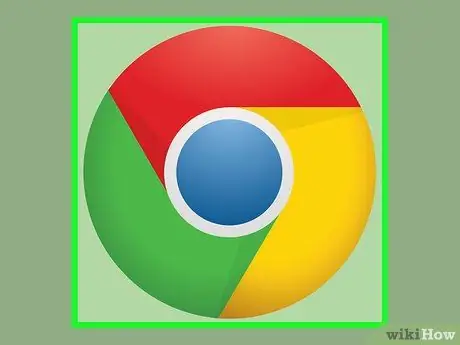
Krok 1. Otvorte prehliadač Google Chrome
Tieto programy sú označené červenou, žltou, zelenou a modrou ikonou.
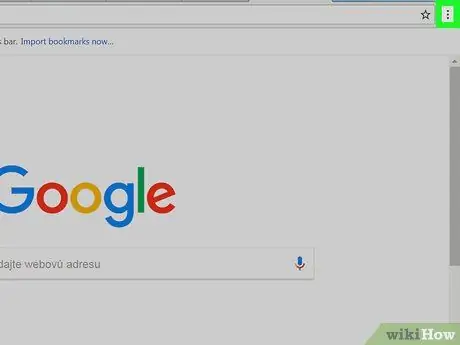
Krok 2. Kliknite na ikonu
Nachádza sa v pravom hornom rohu okna prehliadača. Potom sa zobrazí rozbaľovacia ponuka.
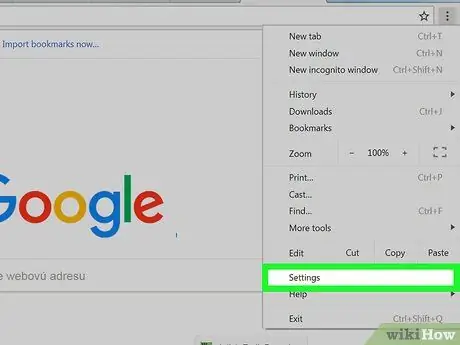
Krok 3. Kliknite na položku Nastavenia
Je v spodnej časti rozbaľovacej ponuky. Po kliknutí sa na novej karte otvorí ponuka nastavení („Nastavenia“).
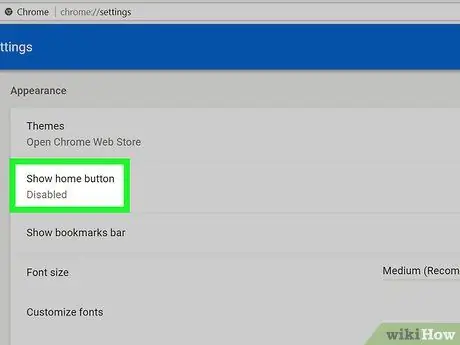
Krok 4. Kliknite na sivý prepínač „Zobraziť tlačidlo domov“
Je v hornej časti sekcie nastavení „Vzhľad“. Po kliknutí sa farba prepínača zmení na modrú
. Teraz by ste v ľavom hornom rohu okna prehliadača mali vidieť ikonu domu.
Ak je prepínač „Zobraziť tlačidlo domov“už zobrazený modrou farbou, tlačidlo „Domov“už bolo vo vašom prehliadači aktivované
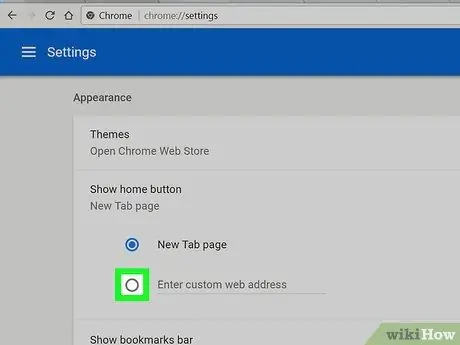
Krok 5. Označte kruh „Zadajte URL“
Kliknite na kruh vľavo od poľa „Zadajte adresu URL“. Teraz môžete zadať adresu webovej stránky a nastaviť sa ako domovskú stránku prehliadača.
Môžete tiež začiarknuť kruh „Stránka na novej karte“a otvoriť novú kartu pri každom kliknutí na tlačidlo „Domov“
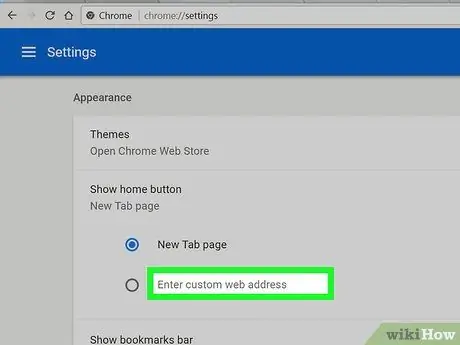
Krok 6. Zadajte adresu webovej stránky
Kliknite na pole „Zadajte adresu URL“a zadajte adresu webovej stránky, na ktorej chcete vytvoriť domovskú stránku (napr.
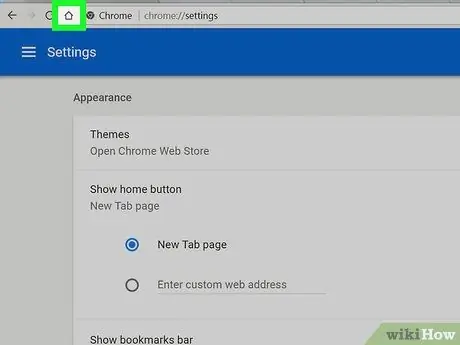
Krok 7. Zatvorte kartu nastavení („Nastavenia“)
Kliknite na ikonu X “V pravom hornom rohu karty„ Nastavenia “v hornej časti okna prehliadača Chrome. Potom sa vykonané zmeny uložia. Teraz môžete kliknúť na ikonu domov
v ľavom hornom rohu okna prehliadača otvorte stránku, ktorá bola nastavená ako hlavná stránka.
Metóda 2 z 2: Zmena domovskej stránky vo verzii Google Chrome
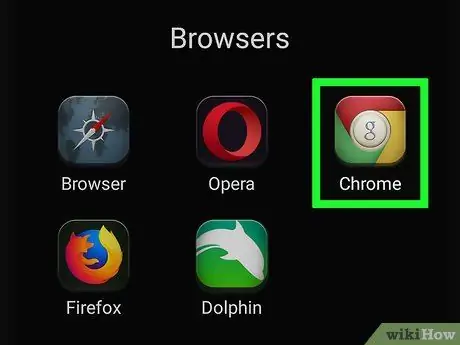
Krok 1. Otvorte prehliadač Google Chrome
Klepnite na ikonu Chrome, ktorá vyzerá ako červená, zelená, žltá a modrá guľa.
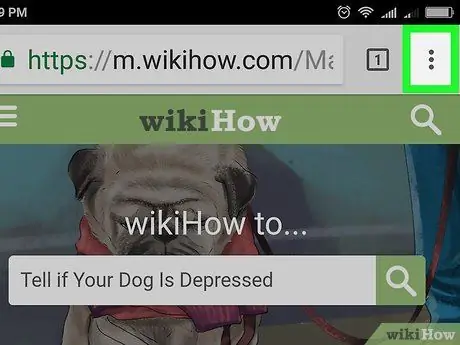
Krok 2. Dotknite sa
Nachádza sa v pravom hornom rohu obrazovky. Potom sa zobrazí rozbaľovacia ponuka.
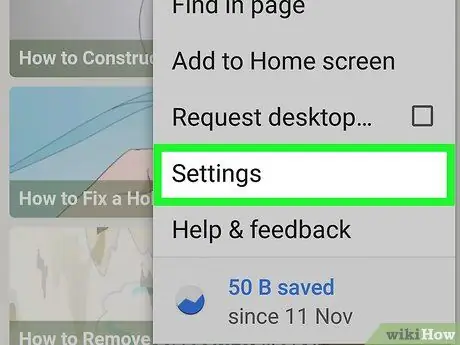
Krok 3. Dotknite sa položky Nastavenia
Je v spodnej časti rozbaľovacej ponuky.
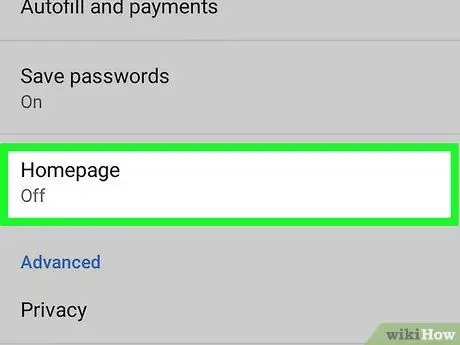
Krok 4. Dotknite sa Domovskej stránky
Táto možnosť je v spodnej časti skupiny nastavení „Základy“.
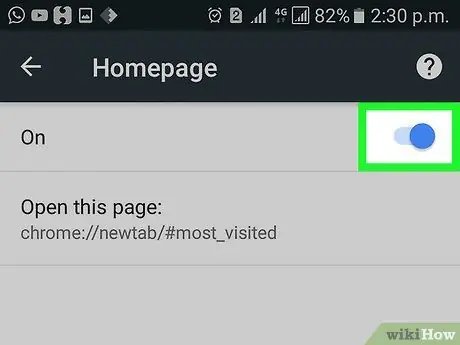
Krok 5. Dotknite sa sivého prepínača „Zapnuté“
Farba prepínača sa po dotyku zmení na modrú
. S týmto prepínačom sa v ľavom hornom rohu stránky Google Chrome zobrazí tlačidlo „Domov“v tvare domova.
Ak je prepínač už modrý, bola aktivovaná hlavná stránka prehliadača
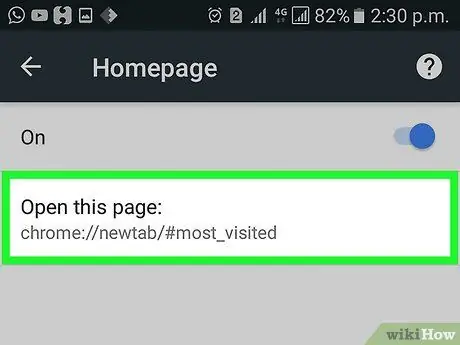
Krok 6. Dotknite sa položky Otvoriť túto stránku
Táto možnosť sa zobrazuje v hornej časti stránky.
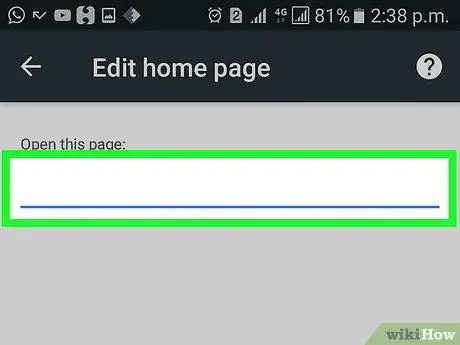
Krok 7. Dotknite sa textového poľa
Tento stĺpec je v hornej časti stránky.
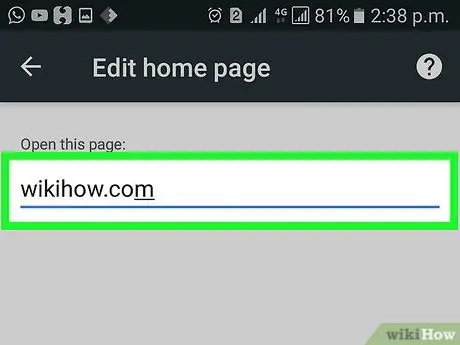
Krok 8. Zadajte adresu webovej stránky
Zadajte adresu webovej stránky, ktorú chcete použiť ako domovskú stránku (napr.
Ak už v stĺpci je webová adresa, najskôr ju odstráňte
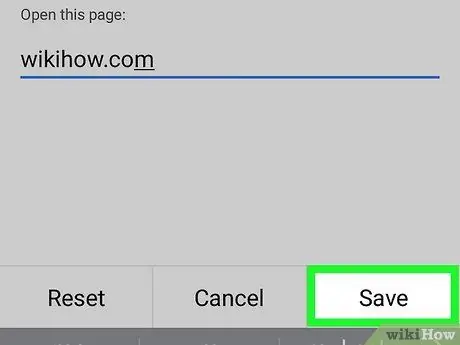
Krok 9. Dotknite sa tlačidla ULOŽIŤ
Potom sa zadaná webová adresa nastaví ako domovská stránka prehliadača. Stránku môžete kedykoľvek navštíviť klepnutím na ikonu domova („Domov“).






